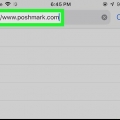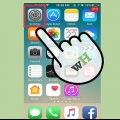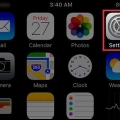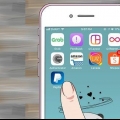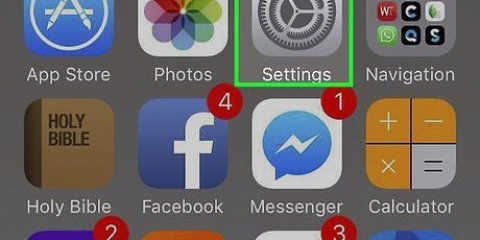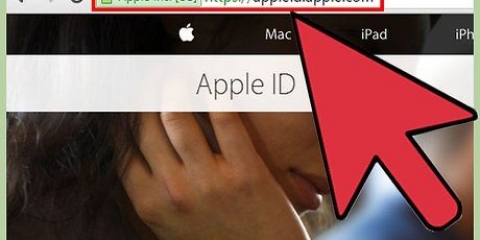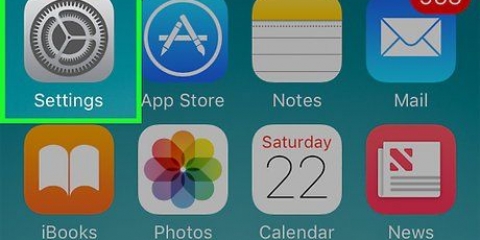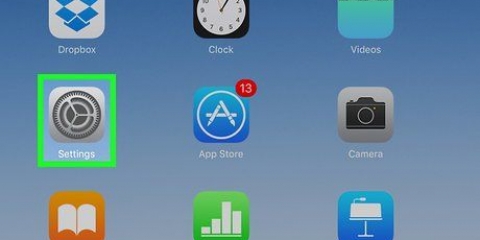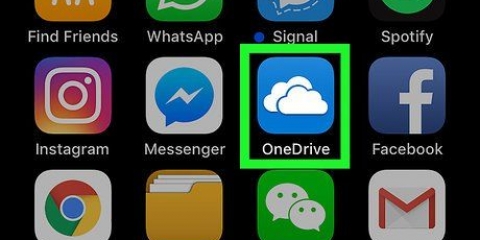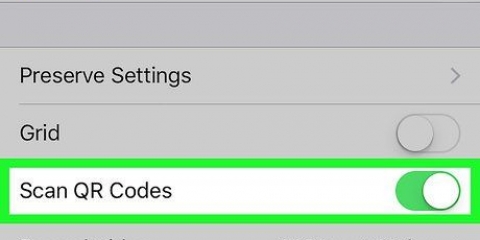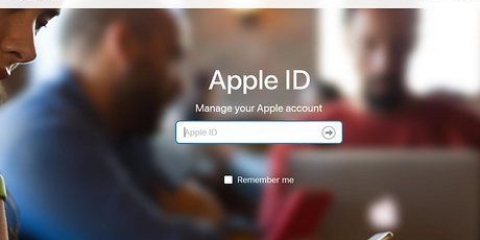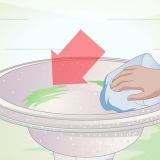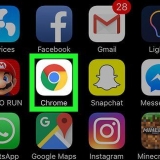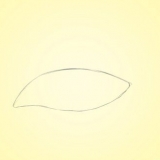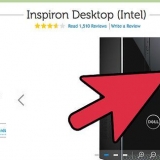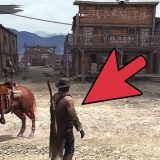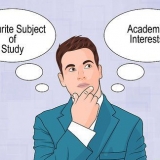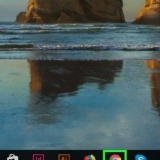Altere o número confiável do seu id apple no ipad ou iphone
Contente
Este artigo ensinará como adicionar um novo número à sua lista de números confiáveis do ID Apple e apagar o número antigo da sua conta em um iPhone ou iPad. Um número confiável é usado com verificação em duas etapas. Quando você faz login em um dispositivo com seu ID Apple, um código de verificação é enviado ao seu número confiável por mensagem de texto ou chamada. Você deve inserir este código de verificação em seu dispositivo para fazer login com seu ID Apple.
Degraus
Método1 de 4: Adicione uma nova música

1. Abra o aplicativo Configurações
do seu iPhone ou iPad. Na tela inicial, encontre o ícone que se assemelha a duas engrenagens prateadas e pressione-o para abrir o aplicativo Configurações. 
2. Toque no seu ID Apple na parte superior das Configurações. O nome e a imagem do seu ID Apple são mostrados na parte superior do menu Configurações. Pressione seu nome aqui para abrir o menu Apple ID.

3. pressionesenha & Segurança no menu ID Apple. Isso abrirá as opções de segurança da sua conta em uma nova página.
Você pode ser solicitado a inserir e confirmar sua senha do ID Apple para acessar este menu.

4. pressionePara processar ao lado do título "NÚMERO DE TELEFONE CONFIDENCIAL". Esta opção está em letras azuis à direita da tela. Aqui você pode adicionar uma nova música e excluir músicas antigas.

5. pressioneAdicionar um número de telefone confiável. Isso abrirá uma nova página intitulada "Adicionar número de telefone". Você deve adicionar a nova música aqui antes de excluir a antiga.
Se você usa uma senha, deve digitá-la antes de continuar.

6. Digite o número de telefone que deseja adicionar. Pressione o campo `Número` e digite o número de telefone que deseja adicionar aqui.
Certifique-se de selecionar o código de país correto na parte superior do formulário.

7. Selecione como você gostaria de receber o código de verificação. Depois de adicionar um número de telefone, você precisará verificá-lo inserindo um código de verificação de 6 dígitos da Apple.
Você pode selecionar `SMS` ou `Ligar` aqui. Independentemente do que você selecionar, você receberá o mesmo código de verificação.

8. Pressione no canto superior direitoMandar. Isso confirmará seu número de telefone e o código de verificação de 6 dígitos será enviado.

9. Digite seu código de verificação. Isso confirmará seu novo número de telefone e o adicionará à lista de números confiáveis em sua conta Apple ID.
Quando seu novo número for confirmado, você será direcionado para a página `Senha & segurança` trouxe.
Método 2 de 4: Excluir seu número antigo

1. pressionePara processar ao lado de "NÚMEROS DE TELEFONE CONFIÁVEIS". Depois de adicionar um novo número, você pode remover seu número antigo da sua lista de números confiáveis.

2. Pressione o ícone
ao lado da música que você deseja excluir. Isso permite que você remova permanentemente o número selecionado da sua conta.
3. Pressione o botão vermelhoremover ao lado do número de telefone. Este botão aparecerá à direita quando você pressionar o ícone.
Você precisa confirmar esta ação em uma nova janela pop-up.

4. No pop-up de confirmação, pressioneremover. Isso removerá o número de telefone selecionado da sua conta e da sua lista de números de telefone confiáveis.
Método 3 de 4: envie um código de verificação manualmente para o seu dispositivo

1. Abra o aplicativo Configurações
. Toque no ícone que se assemelha a duas engrenagens prateadas para abrir o menu Configurações.
2. Pressione seu nome. Está na parte superior do menu Configurações e ao lado da foto do perfil que você escolheu para sua conta. Isso abrirá o menu Apple ID.

3. pressionesenha & segurança. Esta é a segunda opção do topo do menu Apple ID. Isso abrirá a senha & Segurança exibida.

4. pressioneObter código de verificação. Esta é a última opção no menu Senha & Segurança. Você pode usar este código para fazer login em um novo dispositivo ou serviço com seu ID Apple.
Método 4 de 4: Recuperando sua conta

1. Vamos parahttps://appleid.maçã.com em um navegador de internet. Você pode usar qualquer navegador de internet em um PC ou Mac.

2. Faça login com seu ID Apple. Digite o e-mail e a senha associados ao seu ID Apple para fazer login na sua conta. Clique na seta à direita do seu endereço de e-mail e senha para continuar.
Se você não se lembrar do seu ID ou senha da Apple, clique em `Esqueci o ID ou senha da Apple?` de acordo com as regras que você usa para se inscrever. Você pode inserir seu endereço de e-mail do ID Apple e redefinir sua senha ou clicar em Pesquisar e tentar encontrar seu ID Apple.

3. Clique emCódigo de verificação não recebido?. Se você não tiver acesso ao seu dispositivo confiável, clique em `Código de verificação não recebido?` para mais opções.

4. Clique emMais opções. Isso está sob o ícone com um `i`. Isso trará opções para recuperar sua conta.

5. Digite seu número de telefone confiável e clique emAvançar. Os dois últimos dígitos do seu número de telefone confiável são exibidos acima da barra onde você insere seu número de telefone. Digite o número de telefone na barra e pressione `Next`.

6. Em "Não é possível acessar nenhum de seus dispositivos", clique emAvançar. Se você não tiver acesso ao dispositivo com seu número confiável ou a qualquer outro dispositivo, pressione `Continuar` na opção na parte inferior.
Se você tiver acesso ao seu dispositivo iOS, use os métodos descritos no Método 1 e atribua um número confiável ao seu dispositivo. Se o seu dispositivo não puder receber um código de verificação, siga as etapas descritas no Método 3 para obter um código de verificação no seu dispositivo.

7. Clique emContinue de qualquer maneira. Esta página informa que há um período de espera para atualizar seu número de telefone sem seus dispositivos. Se você quiser continuar, clique em `Continuar assim mesmo`.

8. Confirme o cartão de crédito com seu ID Apple.Os últimos quatro dígitos do seu cartão de crédito registrado são exibidos na parte superior da página. Insira o número completo do cartão, data de validade e código de segurança nas linhas fornecidas.
Caso não tenha acesso ao seu cartão cadastrado, clique em `Não tenho acesso a este cartão`.

9. Digite um número de telefone onde você possa ser encontrado. Selecione seu país de residência no menu suspenso na parte superior e insira seu número de telefone na linha apropriada.

10. Selecione "SMS" ou "Ligar" e cliqueAvançar. Você receberá instruções sobre o número de telefone fornecido. Siga as instruções para recuperar sua conta. O procedimento de recuperação pode levar vários dias.
Pontas
Você pode salvar vários números confiáveis em sua conta Apple ID. Você não precisa excluir seu número antigo ao adicionar uma segunda linha.
Artigos sobre o tópico "Altere o número confiável do seu id apple no ipad ou iphone"
Оцените, пожалуйста статью
Similar
Popular